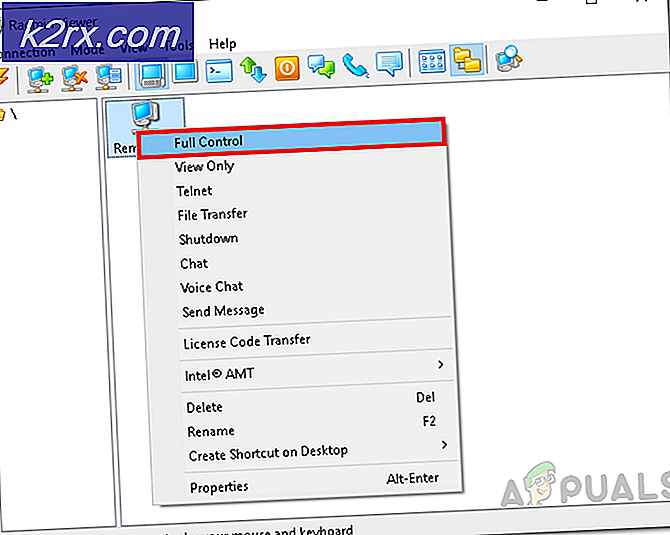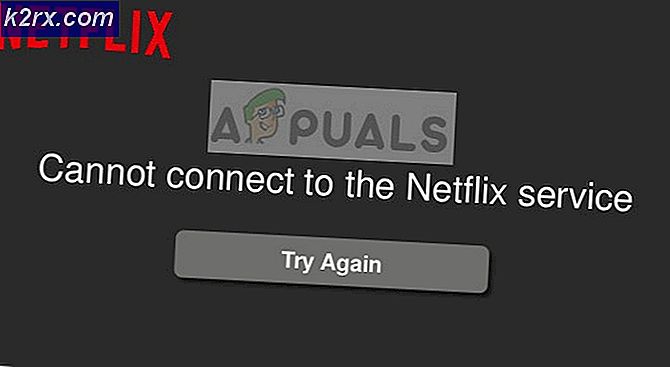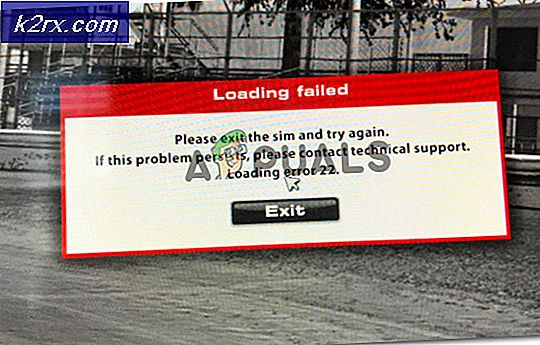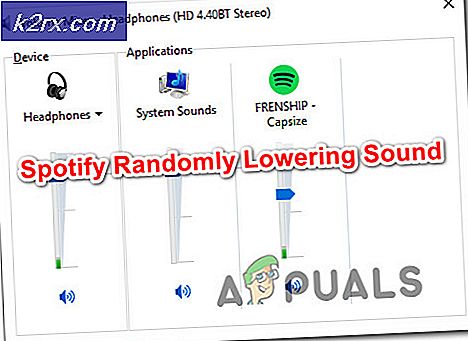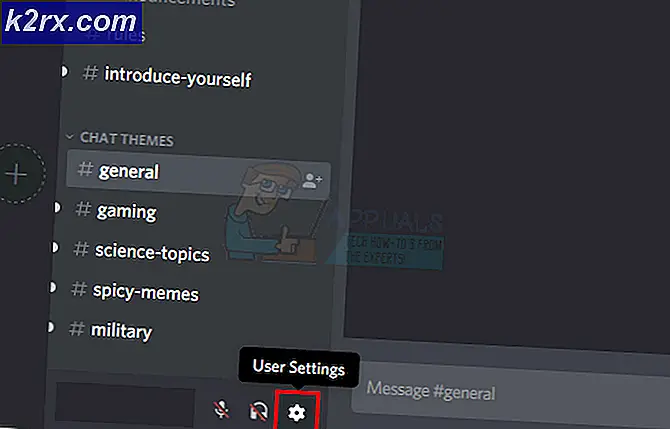Oplossing: Google Chrome-fout 'err_quic_protocol_error'
Een aantal Google Chrome-gebruikers krijgen de fout, dat wil zeggen ERR_QUICK_PROTOCOL_ERROR, terwijl ze proberen de websites te openen die met Google zijn geïntegreerd. Er staat ook dat deze webpagina niet beschikbaar is . Deze fout laat de gebruikers niet surfen op een aantal websites via internet. YouTube, Gmail en andere Google-gerelateerde dingen lijken niet goed te laden. Dit is frustrerend voor de hard-core gebruikers van Google-services via internet.
Google blijft altijd bezig met het uitproberen van de nieuwste innovaties om de internetconnectiviteit en gebruikerservaringen te verbeteren. QUIC (Quick UDP Internet Connections) is een protocol dat door Google wordt gebruikt om veilig internet te versnellen zonder hordes in de weg te gaan. Een aantal van de websites van Google biedt dus een verbinding via dit protocol, waardoor sommige problemen kunnen optreden die resulteren in dit foutbericht.
Reden achter de fout ERR_QUICK_PROTOCOL_ERROR:
Zoals hierboven vermeld, is de belangrijkste oorzaak van dit probleem bij het openen van Google-websites in Google Chrome een protocol met de naam QUIC . Dit protocol is geïntroduceerd in de nieuwste versies van Chrome en veroorzaakt in de meeste gevallen deze fout.
Extensies van derden die in uw Chrome zijn geïnstalleerd, kunnen ook in dit opzicht een bron van problemen voor u zijn. Dus, het verwijderen van die extensies kan een trucje zijn.
Oplossing om de fout te herstellen ERR_QUICK_PROTOCOL_ERROR:
De enige manier om dit probleem op te lossen, is door het QUIC-protocol uit te schakelen in Google Chrome. Om het uit te schakelen, volgt u deze stappen zoals hieronder beschreven.
1. Open je Google Chrome-browser en typ de volgende URL in de URL-locator en druk op de Enter-toets om deze naar die specifieke Chrome-URL te laten gaan.
chrome: // flags PRO TIP: Als het probleem zich voordoet met uw computer of een laptop / notebook, kunt u proberen de Reimage Plus-software te gebruiken die de opslagplaatsen kan scannen en corrupte en ontbrekende bestanden kan vervangen. Dit werkt in de meeste gevallen, waar het probleem is ontstaan door een systeembeschadiging. U kunt Reimage Plus downloaden door hier te klikken2. Binnen in het deelvenster dat verschijnt na, zou er een lijst met experimenten zijn die door Google zijn uitgevoerd met het oog op verbetering van internetbeveiliging en gebruikerservaring . Zoek uw specifieke protocol door op Ctrl + F (Windows) of Command + F (Mac) te drukken. Typ QUIC in het zoekvak om naar uw bestemming te navigeren.
3. Standaard is het Experimentele QUIC-protocol ingesteld op Standaard . Klik er overheen en selecteer Uitgeschakeld . Start Chrome opnieuw en uw probleem zal worden verholpen.
4. Als dit niet voor u werkt, moet u mogelijk de extensies van derden die in uw Chrome-browser zijn geïnstalleerd, zoeken en verwijderen . Open hiervoor de Chrome-extensies door deze URL in de browser te typen.
chrome: // extensions /Zoek naar een onbekende externe extensie die het probleem veroorzaakt en verwijder deze door op het verwijderbord rechts te klikken.
PRO TIP: Als het probleem zich voordoet met uw computer of een laptop / notebook, kunt u proberen de Reimage Plus-software te gebruiken die de opslagplaatsen kan scannen en corrupte en ontbrekende bestanden kan vervangen. Dit werkt in de meeste gevallen, waar het probleem is ontstaan door een systeembeschadiging. U kunt Reimage Plus downloaden door hier te klikken